Spreadsheet123’s kontoudtog er en glimrende måde at lave en oversigt over alt salg til kunden på. Du kan sende kontoudtog (faktureringsopgørelse) af hele de forfaldne saldi til kunderne eller som pr. den aftalte frekvens som ugentligt, månedligt osv. baseret på antallet af fakturaer, der er rejst i en periode. Typisk anvendes kontoudtog af de kunder og leverandører, der tidligere har aftalt betalingsfrekvensen. Hvis din kunde ikke har nogen forfaldne saldi, har de normalt ikke brug for det, men du kan sende dem månedlige kontoudtog, hvis de specifikt anmoder om det af hensyn til deres bogholderi.
I denne skabelon, giver vi enkelt bogføringsmetode, for den virksomhed, der enten lige er startet eller har medium til lav mængde af transaktioner, som udgør en rigtig god erstatning for en dyr bogføringssoftware. Med kontoudtog har vi gjort hele processen ukompliceret. Du kan downloade og opsætte en til din virksomhed hurtigt og nemt. Desuden kan kontoudtog bruges som tilsvarende dokument med de fleste af Spreadsheet123’s faktura-skabeloner, der deler lignende design og kan gå side om side med hinanden.
Kontoudtog
til Excel® 2003+, OpenOffice & Google Docs
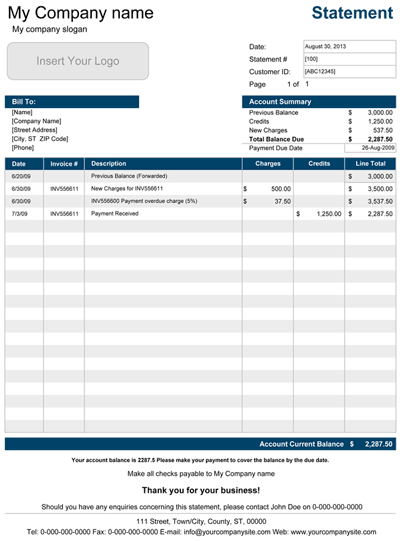
Fil: XLS
Fil: XLSX
Fil: OTS
Fil: SPREADSHEET
1.0.5
Microsoft Excel® 2003 eller højere (PC & Mac)
Nej anvendt
Nej påkrævet
Alex Bejanishvili fra Spreadsheet123.com
Brugerlicensaftale
Kontakt
Brugskontoudtog
Begynd med at downloade skabelonen og oprette din virksomhed ved at angive grundlæggende oplysninger som firmanavn, virksomhedslogan, virksomhedsadresse. Denne skabelon giver mulighed for at vælge standardvalutaen ved at vælge et lands valutasymbol fra drop-down-menuen under de landespecifikke indstillinger. Den har også en designvælger, hvor du kan vælge en farve, der passer bedst til din virksomhed.
Når indstillingerne er angivet, opretter du en liste over transaktioner på det andet ark ved navn Billing Statement. Du kan begynde med at skrive eventuelle tidligere saldi, der skal overføres til den aktuelle opgørelse, og hvis der ikke er nogen tidligere saldi, kan du skrive nul derovre. Herefter skal du registrere andre transaktioner organiseret efter datoer, som omfatter alle fakturaer, der er udstedt, eventuelle forfaldne gebyrer eller modtagne betalinger. For at skrive beløbet skal du bruge kolonnen “Charges” til fakturabeløb og gebyrer, og for de modtagne betalinger skal du bruge kolonnen “Credits”. For hver transaktion kan du se den forfaldne saldo i kolonnen “Line Total”. Du skal blot huske ikke at slette de formler, som kolonnen “Line Total” indeholder, samt formler i underkolonnerne “Charges” og “Credits”, der hjælper med at vise valutasymbolerne. Når du bliver mere fortrolig med skabelonen, kan du blot beskytte disse kolonner mod unødvendige ændringer ved hjælp af Excel’s indstilling Beskyt ark.
Den samlede kontosammenfatning vises øverst til højre i kontoudtoget.
Hvad er Linjetotal?
Linjetotal er det faktiske forfaldne beløb ved slutningen af hver transaktion, der er registreret i kontoudtoget.
Hvad er den samlede skyldige saldo/den aktuelle saldo på kontoen?
Den samlede skyldige saldo er forskellen mellem summen af tidligere saldi og nye gebyrer minus de samlede kreditter inden for den aftalte opgørelsesperiode.
Vi anbefaler, at du sender en PDF-version af din faktura i stedet for en excel-fil. Du kan bruge PDF-konverter eller printer til at oprette en PDF-fil til Microsoft Excel 2010 og tidligere eller bruge den indbyggede PDF-konverter i Excel 2013. Alternativt kan du også udskrive den og sende den via postservice eller FAX.